iPhone iOS 7 : paramétrer un client VPN
Les sections suivantes décrivent les différentes configurations pour les 3 clients VPN disponibles sur l’iPhone. Client L2TP/IPSEC : authentification des utilisateurs par mot de passe MS-CHAPV2 (Microsoft Challenge Handshake Authentication Protocole), RSA SecurID et CryptoCard et authentification des ordinateurs par secret partagé. Client PPTP : authentification client par MSChap V2 Password, RSA SecurID, CryptoCard. Client IPSEC Cisco : authentification client par mot de passe, RSA securID, CryptoCard ou certificats, authenfication serveur par preshared key ou certificats.
sélectionner Réglages |
|
sélectionner Général |
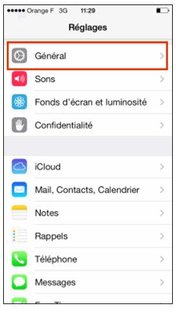 |
sélectionner VPN |
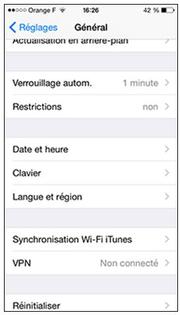 |
sélectionner Ajouter une configuration VPN |
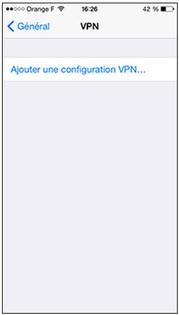 |
Avant de commencer
Un client authentifié via son login et mot de passe du compte windows du domaine dans lequel le serveur VPN appartient (mot de passe envoyé via le protocole MSChap V2 Password)
Serveur authentifié par clé partagée.
Le client L2TP/IPSec ne fonctionne pas avec des certificats.
Il existe un problème pour les valeurs des preshared key , login et mot de passe de l’utilisateur : si une des ces valeurs contient un caractère spécial de type ‘é’, alors le client n’arrive pas à se connecter au serveur.
sélectionner Réglages |
|
sélectionner Général |
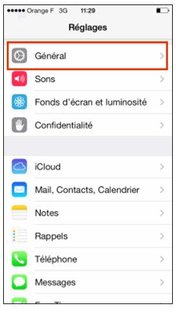 |
sélectionner VPN |
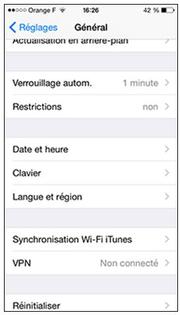 |
sélectionner Ajouter une configuration VPN |
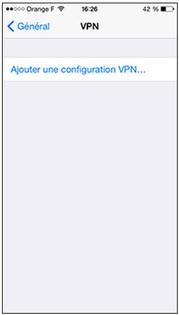 |
saisir les donnéesPour un client L2TP/IPSEC, les informations obligatoires à configurer sont :
|
 |
appuyer sur Enregistrer pour valider les saisies |
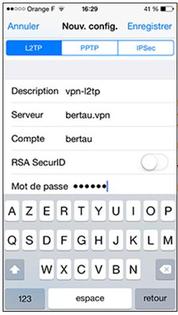 |
Avant de commencer
Le client est authentifié via son login et mot de passe du compte windows du domaine dans lequel le serveur VPN appartient (mot de passe envoyé via le protocole MSChap V2 Password).
sélectionner Réglages |
|
sélectionner Général |
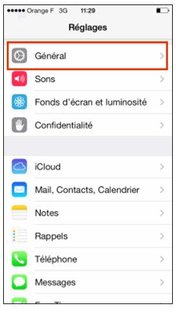 |
sélectionner VPN |
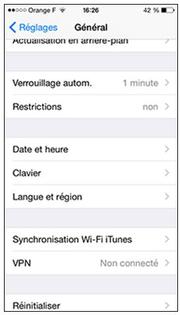 |
sélectionner Ajouter une configuration VPN |
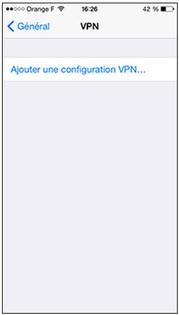 |
saisir les donnéesLa configuration d’un client PPTP est identique à la configuration d’un client L2TP/IPSec à ceci près :
Une connexion de type PPTP ne fonctionne pas avec l’APN orange et orange-mib. Il fonctionne cependant avec le WIFI orange et l’APN internet-entreprise. |
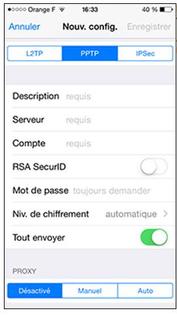 |
appuyer sur Enregistrer pour valider les saisies |
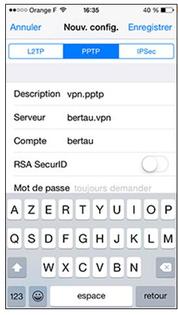 |
sélectionner Réglages |
|
sélectionner Général |
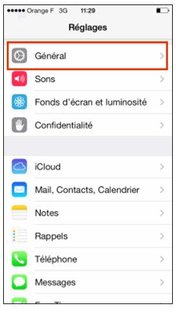 |
sélectionner VPN |
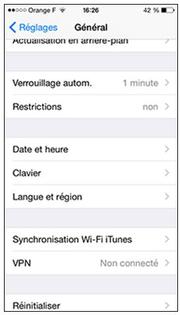 |
sélectionner Ajouter une configuration VPN |
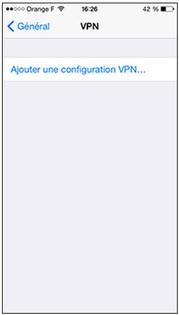 |
saisir les donnéesPour ce client et ce mode opératoire, les informations obligatoires à configurer sont :
|
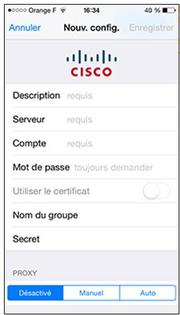 |
appuyer sur Enregistrer pour valider les saisies |
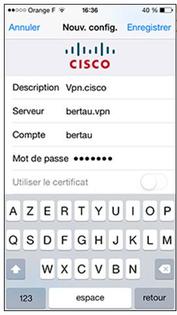 |
Votre avis est traité de façon anonyme, merci de ne pas communiquer de données personnelles (nom, mot de passe, coordonnées bancaires...)
Besoin de contacter le service client ou d'une aide supplémentaire ? Rendez-vous sur "Aide et contact"
Votre avis est traité de façon anonyme, merci de ne pas communiquer de données personnelles (nom, mot de passe, coordonnées bancaires...)
Besoin de contacter le service client ou d'une aide supplémentaire ? Rendez-vous sur "Aide et contact"